Hogyan formázza a flash meghajtót NTFS és éget több mint 2 GB file szolgáltató központ sáfrány
Mint ismeretes, a megbízhatóság és a rugalmasság az NTFS fájlrendszer - túl dicséret. Ugyanez mondható el a népszerűsége flash meghajtók. De mi nem beszélünk róla. A kiadás volt sürgősen szükség, hogy éget egy USB flash drive-nál nagyobb fájlokat 4 GB, hogy a tömegek nagy felbontású filmeket. És nem csak a filmek, ez a probléma sürgős. A folyamat során a másolatot készíthet lemez képek ritkán kap egy fájlt kevesebb, mint 4 GB. És szintén fontos a játékok és programok, amelyek a mai napig elérte az információk mennyisége akár 10 GB.
Amikor egy fájlt másol egy flash meghajtót, amelynek térfogata nagyobb, mint 2 GB, akkor láthatjuk, erről a hibáról alapértelmezés szerint:

Amikor ez a flash meghajtó 8 GB vagy 16 GB teljesen üres. Miért van ilyen furcsa hiba? A tény az, hogy alapértelmezés szerint a flash meghajtók értékesítik formázott rendszeres operációs rendszer vagy a FAT fájlrendszer FAT32 vagy (de nem NTFS). Bár az NTFS fájlrendszer gyorsabb és jobb rendszer. Ma csak beszélni, hogyan kell formázni a flash meghajtót NTFS. Számos módja van, hogy megoldja ezt a problémát. Csak ne felejtsük el, hogy mentse formázása előtt az adatokat a botot!
Ellentétben FAT32, vNTFS egyéb előnyök mellett, akkor is rögzíthet fájlokat akár 16 TB. És minden FAT32 2GB. Emlékezzünk vissza, hogy korábban, mert a merevlemezek és flash meghajtók csak a FAT32 és a fájlok mérete meghaladja a 2 GB lehetetlen volt felvenni.
Hogyan formázza a flash meghajtót NTFS?
Ha van egy Windows 7 operációs rendszer, a formázás a flash meghajtó problémák nem merülnek fel. A vaku kattintson jobb egérgombbal, és válassza ki a parancsot a „Format”. A megnyíló ablakban adja meg az NTFS fájlrendszert, ha kiválasztja, majd kattintson a „Start” gombra. Ez elindítja a folyamatot a formázás a flash meghajtót. Meg kell várni egy kicsit, és mindent, a flash meghajtó rögzíti azokat a fájlokat, korlátozás nélkül.
De ha van egy Windows XP is van, a választott NTFS fájlrendszer akkor egyszerűen nem lehet. Bár ez a lehetőség, a formázás és az XP, egyszerűen alapértelmezésben nem érhető el.

Ahhoz, hogy a formázás NTFS, kell menni „Device Manager”:
1) "Start" - "Beállítások" - "Vezérlőpult" - "Rendszer";
2) A „System Properties” ablakban kattintson a „Hardver” - „Eszközkezelő”;
3) A párbeszédablak „Device Manager” bontsa ki a „Disk meghajtók”, kattintson duplán a Tulajdonságok ablak megnyitásához a botját;

4) Ezután válassza ki a lap „politika”, és az „Optimalizálás teljesítmény» - «OK»;
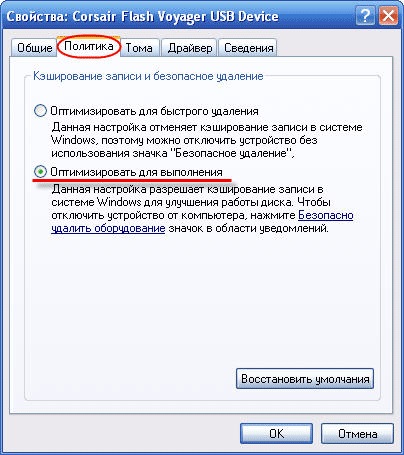
Policy - optimális teljesítmény
Ismét megpróbáljuk formázza az USB flash meghajtó:
Nyissa meg a "Sajátgép" ( "Computer"), a helyi menüben, USB-meghajtó, válassza ki a "Format". A „Cserélhető lemez formázása” párbeszédablak, a legördülő listában megjelenő találják fájlrendszer NTFS opciót. Formázza az USB flash meghajtót NTFS. Állítsa be az "Optimalizálás gyors eltávolítása", a "My Computer" - "Properties" - "System Properties" - "Hardver" - "Eszközkezelő" - "Disk meghajtók" - "Cserélhető lemez" - "Properties" - "A politika".
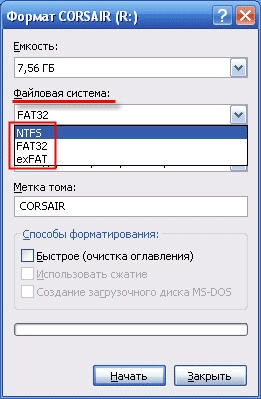
Formátumban az NTFS fájlrendszer
Formázása után a flash meghajtó nem csak képes kezelni a fájlokat 2GB-nál nagyobb, de adjunk hozzá egy kis sebesség.
A választás a klaszter méretét formázás egy USB-meghajtót
Annak érdekében, hogy megfelelően el tudja végezni a folyamat formázza a villogással jelzik a méret a klaszter. A klaszter a legkisebb és oszthatatlan egység kapacitása, hogy hozzá lehet rendelni egy vaku (vagy más tárolóeszköz) információ tárolására. Például, ha kell rögzíteni egy 2 KB fájlméret egy USB flash meghajtót a klaszter mérete 16 KB, a rendszer hozzá egy klaszter alatt, és kap, hogy a fájl egy flash meghajtót tart 8-szor több helyet.
Ebből az következik, hogy ha azt tervezi, hogy tárolja a flash meghajtó nem sok nagy méretű fájl, és a cluster méretet, amikor a formázás, válassza kicsi. Ebben az esetben a hatékonyságot a bot lesz.
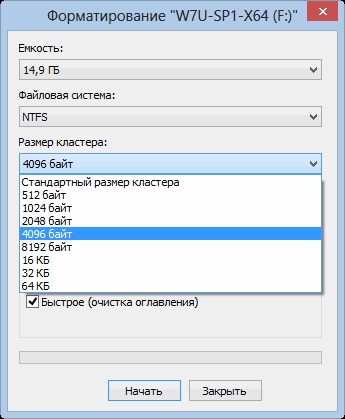
A tömb mérete befolyásolja a sebességet közötti adatcsere a számítógép és a memory stick. A rendszer könnyebb dolgozni nagy blokkokat. Ez azt jelenti, hogy minél nagyobb a klaszter méret, annál nagyobb a sebesség. Ha nem tudja, mit fognak tárolni egy flash meghajtót, akkor válassza ki az optimális méret a klaszter.
konvertáló flash file-rendszer NTFS adatvesztés nélkül
A folyamat a formázás a flash meghajtót lehet még könnyebb. Ehhez használja a beépített átalakító program Convert.exe fájlrendszer (fájlrendszer átalakítása Utility - C: \ WINDOWS \ system32 \ Convert.exe):
1) Indítsa el a parancsértelmező: Kattintson a "Start" - "Run ..." - „Run» - cmd - «OK»;
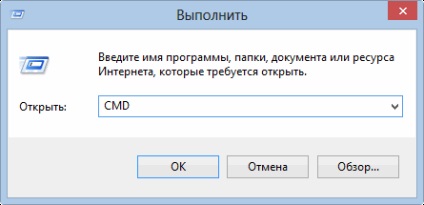
2) A kapcsoló (ha szükséges) az elrendezés az «HU»;
3) Miután a felszólításra, a C: \ Documents and Settings \ Rendszergazda> típusú konvertálni <буква_флешки>: / FS: NTFS / nosecurity / x (például flash-F: be kell írni átalakítani F: / FS: NTFS / nosecurity / x);

4) Nyomja meg a «Enter»;
5) befejezése után az átalakítás, akkor a következő képet látja, akkor írja be az exit (vagy csak zárja be a parancssor ablakot).

Átalakítási idő flash file-rendszer nagyban függ a mennyiség és a kihasználtság. A cserélhető meghajtó legyen több megabájt szabad hely, ami az adatok mentéséhez, különben nem fog működni.
HP USB Disk Storage Format Tool ingyenes segédprogram
Ön is használja a HP USB Disk Storage Format Tool ingyenes segédprogram. Ahhoz, hogy használhassa azt le kell tölteni, és csomagold ki a fájlt HPUSBFW.zip.
A munka megkezdése előtt másolja az összes adat egy flash meghajtót, a merevlemezre.
1) Futtassa az eszközt HP USB Disk Storage Format Tool (file HPUSBFW.EXE);
2) Ha több USB-eszköz csatlakozik a csepp «Készülék» listából válassza ki a kívánt (azaz, USB flash meghajtó a formázni kívánt);
3) A «Fájl rendszer» válasszuk NTFS;
4) Ha azt szeretné, írjon be egy címkét a szövegmezőbe «Kötetcímke» (opcionális);
5) Fel kell gyorsítani a check «Quick Format»;
6) Nyomja meg a «Start»;
7) A párbeszédablak «HPUSBFW» figyelmeztetés (angolul), hogy az összes adatot a flash meghajtót kell semmisíteni. Kattintson az „Igen”;
8) megvárni a konverziós folyamat;
9) nyomja meg az «OK» gombot a párbeszédablak (az eredmények a konverzió).
Alexander Grigoriev CSO "Crocus"
A hír:



